局域网中无线路由器设置的步骤
无线路由器接入局域网的两种方法
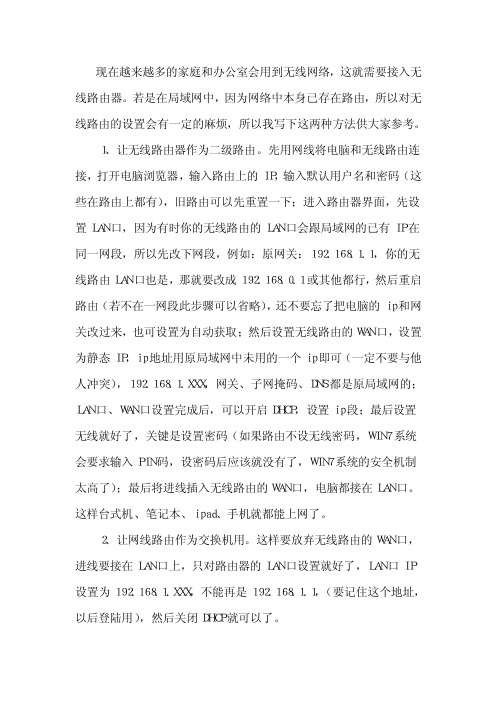
现在越来越多的家庭和办公室会用到无线网络,这就需要接入无线路由器。
若是在局域网中,因为网络中本身已存在路由,所以对无线路由的设置会有一定的麻烦,所以我写下这两种方法供大家参考。
1、让无线路由器作为二级路由。
先用网线将电脑和无线路由连接,打开电脑浏览器,输入路由上的IP,输入默认用户名和密码(这些在路由上都有),旧路由可以先重置一下;进入路由器界面,先设置LAN口,因为有时你的无线路由的LAN口会跟局域网的已有IP在同一网段,所以先改下网段,例如:原网关:192.168.1.1,你的无线路由LAN口也是,那就要改成192.168.0.1或其他都行,然后重启路由(若不在一网段此步骤可以省略),还不要忘了把电脑的ip和网关改过来,也可设置为自动获取;然后设置无线路由的WAN口,设置为静态IP,ip地址用原局域网中未用的一个ip即可(一定不要与他人冲突),192.168.1.XXX,网关、子网掩码、DNS都是原局域网的;LAN口、WAN口设置完成后,可以开启DHCP,设置ip段;最后设置无线就好了,关键是设置密码(如果路由不设无线密码,WIN7系统会要求输入PIN码,设密码后应该就没有了,WIN7系统的安全机制太高了);最后将进线插入无线路由的WAN口,电脑都接在LAN口。
这样台式机、笔记本、ipad、手机就都能上网了。
2、让网线路由作为交换机用。
这样要放弃无线路由的WAN口,进线要接在LAN口上,只对路由器的LAN口设置就好了,LAN口IP
设置为192.168.1.XXX,不能再是192.168.1.1,(要记住这个地址,以后登陆用),然后关闭DHCP就可以了。
。
tplink无线局域网路由器如何设置

tplink无线局域网路由器如何设置tplink无线局域网路由器是什么样子的呢,那么tplink无线局域网路由器如何设置呢?下面是店铺收集整理的tplink无线局域网路由器如何设置,希望对大家有帮助~~tplink无线局域网路由器设置的方法操作方法01在第一次配置无线宽带路由器时,参照说明书找到无线宽带路由器默认的IP地址是192.168.1.1,默认子网掩码是255.255.255.0。
关于tplink无线路由器怎么设置的问题,由于TP-LINK TL-WR541G的配置界面是基于浏览器的,所以要先建立正确的网络设置,将电脑A通过网卡连接到了无线宽带路由器的局域网端口,接下来有两种方法为电脑A设置IP地址。
02方法一:设置电脑A的IP地址为192.168.1.xxx(xxx范围是2至254),例如可以输入192.168.1.6,子网掩码是255.255.255.0,默认网关为192.168.1.1。
03方法二:设置电脑A的TCP/IP协议为“自动获取IP地址”,然后关闭无线宽带路由器和电脑A的电源,首先打开无线宽带路由器电源,然后再启动电脑A,这样无线宽带路由器内置的DHCP服务器将自动为电脑A设置IP地址。
在完成上面的tplink无线路由器设置步骤后,使用电脑A,打开一个IE浏览器的窗口,在地址栏上输入http://192.168.1.1(输入密码默认是admin,admin)即可进入配置界面。
04登录后的初时界面:05登陆之后首先运行设置向导,把登陆运行向导功能关闭,大家可以在左边栏点击设置向导。
点击下一步出现如下图所示:06由于现在是在办公室,属于在局域网内建设局域网(道理一样),所以先介绍静态ip的设置。
点击下一步出现如下图格式:07大家现在可以设置外网IP等信息,这个仅供有固定ip用户使用。
08如果大家在上面选择的是pppoe设置(宽带拨号),则会弹出如上图的窗口,把帐号和pw输入点击下一步即可。
路由器设置局域网

路由器设置局域网路由器设置局域网⒈硬件要求路由器设备电源适配器网线电脑或移动设备⒉路由器基本设置⑴连接路由器将电源适配器插入路由器,并将其连接到电源插座。
使用网线将电脑或移动设备与路由器连接。
⑵登录路由器打开浏览器,输入路由器的默认网关IP地址,按回车键。
输入管理员用户名和密码登录路由器的管理界面。
⑶路由器初始设置在管理界面的设置选项中,进行以下操作:a) 更改路由器的管理员密码,确保安全性。
b) 配置路由器的无线网络名称(SSID)和密码,以供局域网设备连接。
⒊ DHCP设置⑴进入DHCP设置页面在管理界面的设置选项中,找到DHCP设置页面。
⑵启用DHCP服务器在DHCP设置页面中,启用DHCP服务器功能,以便为局域网中的设备自动分配IP地址。
⑶设定IP地址范围设置可用于分配给局域网设备的IP地址范围。
⑷设定DNS服务器输入主DNS服务器和备用DNS服务器的IP地址。
⒋端口转发设置⑴确定需要转发的端口根据局域网设备需要访问的服务,确定需要进行端口转发的端口号。
⑵进入端口转发设置页面在管理界面的设置选项中,找到端口转发设置页面。
⑶添加端口转发规则输入需要转发的端口号、协议类型和目标设备的IP地址,保存配置。
⒌ MAC地址过滤⑴进入MAC地址过滤设置页面在管理界面的设置选项中,找到MAC地址过滤设置页面。
⑵添加允许或拒绝的MAC地址输入目标设备的MAC地址,并选择允许或拒绝其访问局域网。
⒍安全设置⑴更新路由器固件检查并更新路由器的固件,以确保获得最新的安全补丁和功能。
⑵开启防火墙功能在管理界面的设置选项中,找到防火墙设置页面,并启用防火墙。
⑶更改无线网络加密方式将无线网络加密方式更改为较为安全的WPA2-PSK或WPA3-PSK。
⒎保存设置⑴应用设置在进行所有设置后,应用设置按钮,保存所有的配置。
⑵重启路由器重启路由器,使设置生效。
附件:附件暂无。
法律名词及注释:⒈ IP地址:Internet Protocol Address,互联网协议地址,用于标识设备在网络中的位置。
局域网组建如何配置路由器和交换机

局域网组建如何配置路由器和交换机对于局域网的组建,配置路由器和交换机是至关重要的步骤。
在本文中,将为您详细介绍如何配置路由器和交换机的步骤和注意事项。
一、选择合适的路由器和交换机在组建局域网之前,首先需要选择适合的路由器和交换机。
路由器负责连接不同的网络,实现数据包的转发和路由功能;交换机则负责局域网内部的数据传输和连接。
根据需求选择具备足够接口数量和性能的设备。
二、连接路由器和交换机1. 将路由器的一个以太网口连接到交换机的一个端口中。
通过网线将两者连接起来,确保连接的稳定可靠。
2. 确保路由器和交换机的电源正常供电,并确保网络线路连接准确无误。
三、配置路由器1. 在电脑上打开浏览器,输入路由器的默认管理IP地址。
通常情况下,路由器的管理IP地址为192.168.1.1或192.168.0.1。
正确输入后,会要求输入管理员用户名和密码。
2. 进入路由器的管理界面后,根据自己的网络需求进行配置。
首先,设置WAN口的连接方式,选择合适的上网方式(例如ADSL、光纤等)。
3. 配置LAN口的IP地址和子网掩码。
一般情况下,局域网的IP地址段为192.168.1.0或192.168.0.0,子网掩码可以选择默认的255.255.255.0。
4. 如果需要配置DHCP服务器,可设置动态分配IP地址的起始和结束范围,为局域网中的设备提供IP地址。
5. 如果需要进行端口映射或者虚拟服务器的设置,可根据具体需求进行配置。
6. 最后,保存并应用配置。
路由器会自动重启,使新的配置生效。
四、配置交换机1. 找到交换机的管理IP地址,并在电脑上输入该IP地址,通过浏览器进入交换机的管理界面。
具体的管理IP地址可参考设备使用手册。
2. 输入正确的管理员用户名和密码后,进入交换机的管理界面。
3. 配置VLAN(虚拟局域网)。
可以根据不同的需求,将局域网内的设备分为多个不同的VLAN,提供更好的网络管理和安全性。
4. 配置端口。
无线局域网 路由器最详细的图解设置(完整版)
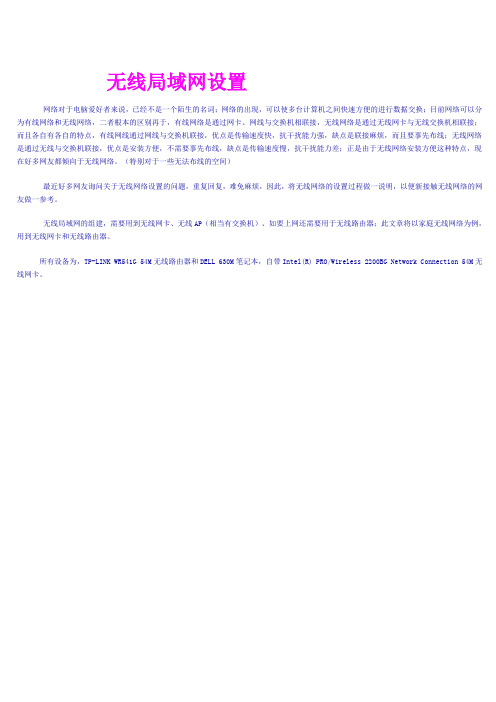
无线局域网设置网络对于电脑爱好者来说,已经不是一个陌生的名词;网络的出现,可以使多台计算机之间快速方便的进行数据交换;目前网络可以分为有线网络和无线网络,二者根本的区别再于,有线网络是通过网卡、网线与交换机相联接,无线网络是通过无线网卡与无线交换机相联接;而且各自有各自的特点,有线网线通过网线与交换机联接,优点是传输速度快,抗干扰能力强,缺点是联接麻烦,而且要事先布线;无线网络是通过无线与交换机联接,优点是安装方便,不需要事先布线,缺点是传输速度慢,抗干扰能力差;正是由于无线网络安装方便这种特点,现在好多网友都倾向于无线网络。
(特别对于一些无法布线的空间)最近好多网友询问关于无线网络设置的问题,重复回复,难免麻烦,因此,将无线网络的设置过程做一说明,以便新接触无线网络的网友做一参考。
无线局域网的组建,需要用到无线网卡、无线AP(相当有交换机)、如要上网还需要用于无线路由器;此文章将以家庭无线网络为例,用到无线网卡和无线路由器。
所有设备为,TP-LINK WR541G 54M无线路由器和DELL 630M笔记本,自带Intel(R) PRO/Wireless 2200BG Network Connection 54M无线网卡。
一、路由器的设置现在的路由器设置,多是通过WEB进行设置;由于路由器在没有正确设置以前,无线功能可能无法使用,因此我们通过网线与路由器联接;首先我们在浏览器地址栏中输入WR541G默认的IP地址,192.168.1.1。
路由器的默认IP地址可能不相同,因此可在路由器上的标明或说明书中找到。
在这里,需要说明一下:在通过WEB设置路由器时,当台与路由器联接的电脑的IP地址,必须设置成与路由器同一网关中;如耗子的路由器IP地址是192.168.1.1,因此与之联接的电脑的IP可设置成192.168.1.2---192.168.1.255之间任一地址。
对于电脑IP地址的设置,可如此设置:在电脑正确安装好网卡驱动的情况下,选择控制面板--网络联接--本地联接,如下图选择Internet协议(TCP/IP),点击属性--选择使用下面的IP地址;IP地址输入:192.168.1.2---192.168.1.255之间任一地址,耗子在此输入192.168.1.2,子网掩码输入255.255.255.0,默认网关输入192.168.1.1即路由器的IP地址。
局域网设置如何设置
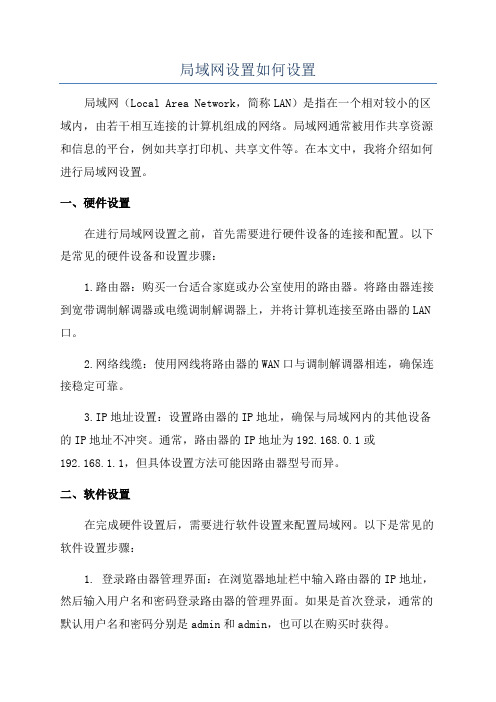
局域网设置如何设置局域网(Local Area Network,简称LAN)是指在一个相对较小的区域内,由若干相互连接的计算机组成的网络。
局域网通常被用作共享资源和信息的平台,例如共享打印机、共享文件等。
在本文中,我将介绍如何进行局域网设置。
一、硬件设置在进行局域网设置之前,首先需要进行硬件设备的连接和配置。
以下是常见的硬件设备和设置步骤:1.路由器:购买一台适合家庭或办公室使用的路由器。
将路由器连接到宽带调制解调器或电缆调制解调器上,并将计算机连接至路由器的LAN 口。
2.网络线缆:使用网线将路由器的WAN口与调制解调器相连,确保连接稳定可靠。
3.IP地址设置:设置路由器的IP地址,确保与局域网内的其他设备的IP地址不冲突。
通常,路由器的IP地址为192.168.0.1或192.168.1.1,但具体设置方法可能因路由器型号而异。
二、软件设置在完成硬件设置后,需要进行软件设置来配置局域网。
以下是常见的软件设置步骤:1. 登录路由器管理界面:在浏览器地址栏中输入路由器的IP地址,然后输入用户名和密码登录路由器的管理界面。
如果是首次登录,通常的默认用户名和密码分别是admin和admin,也可以在购买时获得。
2.设置无线网络:在路由器管理界面中,找到无线设置选项。
在该选项中,您可以设置无线网络的名称(也称为SSID)、密码和加密类型。
建议选择WPA2-PSK加密类型,以确保网络安全。
3.分配静态IP地址:在路由器管理界面中,找到DHCP设置选项。
将DHCP服务器关闭,并手动分配每个设备的静态IP地址。
这样可以确保每个设备具有固定的局域网IP地址。
4.设置端口转发:路由器的端口转发功能允许从外部网络访问局域网内的特定设备或服务。
在路由器管理界面中,找到端口转发选项,并按照说明设置端口转发规则。
5.防火墙设置:在路由器管理界面中,找到防火墙选项。
打开防火墙,并根据需要配置防火墙规则来保护局域网内的设备。
公司局域网中设置无线路由器
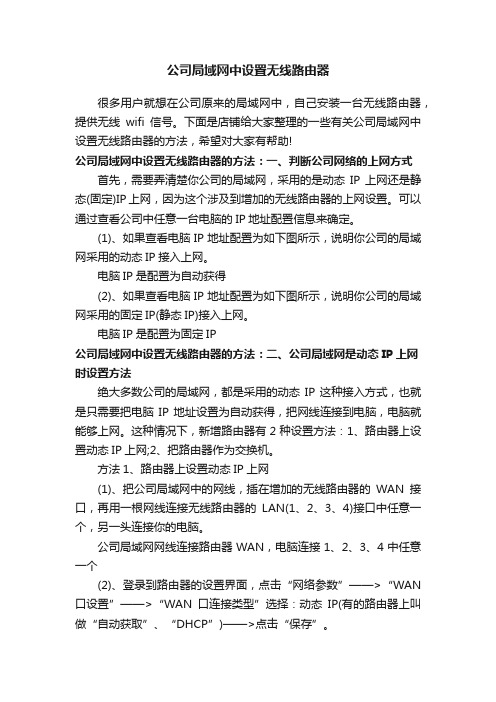
公司局域网中设置无线路由器很多用户就想在公司原来的局域网中,自己安装一台无线路由器,提供无线wifi信号。
下面是店铺给大家整理的一些有关公司局域网中设置无线路由器的方法,希望对大家有帮助!公司局域网中设置无线路由器的方法:一、判断公司网络的上网方式首先,需要弄清楚你公司的局域网,采用的是动态IP上网还是静态(固定)IP上网,因为这个涉及到增加的无线路由器的上网设置。
可以通过查看公司中任意一台电脑的IP地址配置信息来确定。
(1)、如果查看电脑IP地址配置为如下图所示,说明你公司的局域网采用的动态IP接入上网。
电脑IP是配置为自动获得(2)、如果查看电脑IP地址配置为如下图所示,说明你公司的局域网采用的固定IP(静态IP)接入上网。
电脑IP是配置为固定IP公司局域网中设置无线路由器的方法:二、公司局域网是动态IP上网时设置方法绝大多数公司的局域网,都是采用的动态IP这种接入方式,也就是只需要把电脑IP地址设置为自动获得,把网线连接到电脑,电脑就能够上网。
这种情况下,新增路由器有2种设置方法:1、路由器上设置动态IP上网;2、把路由器作为交换机。
方法1、路由器上设置动态IP上网(1)、把公司局域网中的网线,插在增加的无线路由器的WAN接口,再用一根网线连接无线路由器的LAN(1、2、3、4)接口中任意一个,另一头连接你的电脑。
公司局域网网线连接路由器WAN,电脑连接1、2、3、4中任意一个(2)、登录到路由器的设置界面,点击“网络参数”——>“WAN 口设置”——>“WAN口连接类型”选择:动态IP(有的路由器上叫做“自动获取”、“DHCP”)——>点击“保存”。
路由器中设置动态IP上网(3)、点击“网络参数”——>“LAN口设置”——>右侧“IP地址”修改为:192.168.2.1——>点击“保存”,之后会提示重启路由器。
修改路由器的IP地址与公司局域网的IP不在同一个网段温馨提示:重启路由器后,用户需在浏览器中输入:192.168.2.1,才能重新登录到路由器的设置界面了;使用原来默认的地址是无法登录的。
路由器设置局域网的方法
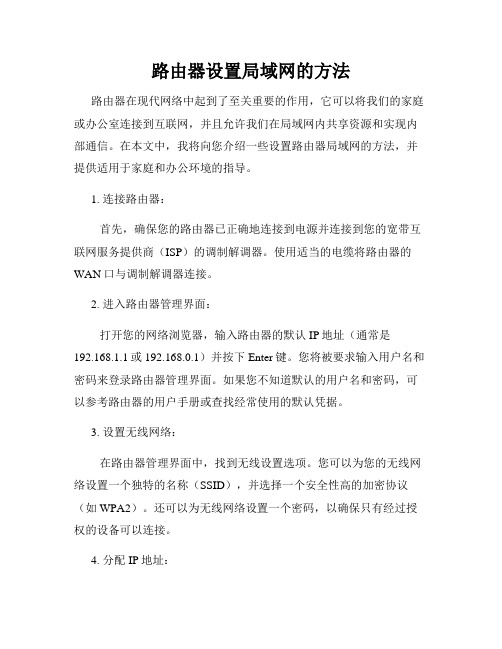
路由器设置局域网的方法路由器在现代网络中起到了至关重要的作用,它可以将我们的家庭或办公室连接到互联网,并且允许我们在局域网内共享资源和实现内部通信。
在本文中,我将向您介绍一些设置路由器局域网的方法,并提供适用于家庭和办公环境的指导。
1. 连接路由器:首先,确保您的路由器已正确地连接到电源并连接到您的宽带互联网服务提供商(ISP)的调制解调器。
使用适当的电缆将路由器的WAN口与调制解调器连接。
2. 进入路由器管理界面:打开您的网络浏览器,输入路由器的默认IP地址(通常是192.168.1.1或192.168.0.1)并按下Enter键。
您将被要求输入用户名和密码来登录路由器管理界面。
如果您不知道默认的用户名和密码,可以参考路由器的用户手册或查找经常使用的默认凭据。
3. 设置无线网络:在路由器管理界面中,找到无线设置选项。
您可以为您的无线网络设置一个独特的名称(SSID),并选择一个安全性高的加密协议(如WPA2)。
还可以为无线网络设置一个密码,以确保只有经过授权的设备可以连接。
4. 分配IP地址:在路由器管理界面中,找到LAN设置或DHCP设置选项。
启用DHCP服务器,并设置起始IP地址和结束IP地址的范围,以便为局域网中的设备自动分配IP地址。
这将确保每个设备都具有唯一的IP地址,并可以正确地通信。
5. 设置端口转发:如果您需要在局域网内运行服务器或使用某些特定的网络应用程序,您可能需要设置端口转发。
在路由器管理界面中,找到端口转发或虚拟服务器选项,并按照说明为您的应用程序或服务器配置相应的端口转发规则。
6. 网络共享和访问控制:路由器通常提供网络共享和访问控制功能,使您能够在局域网内共享文件、打印机和其他资源。
在路由器管理界面中,找到文件共享、打印机共享等选项,并根据您的需求进行设置。
7. 更新路由器固件:定期检查并更新您的路由器固件是非常重要的,以确保安全性和性能方面的最新改进。
在路由器管理界面中,找到固件更新或固件升级选项,并按照说明进行更新。
局域网中两台无线路由器联接配置方法
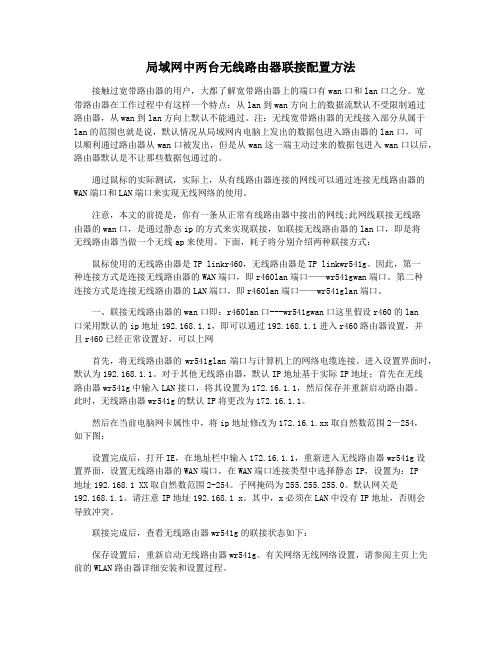
局域网中两台无线路由器联接配置方法接触过宽带路由器的用户,大都了解宽带路由器上的端口有wan口和lan口之分。
宽带路由器在工作过程中有这样一个特点:从lan到wan方向上的数据流默认不受限制通过路由器,从wan到lan方向上默认不能通过。
注:无线宽带路由器的无线接入部分从属于lan的范围也就是说,默认情况从局域网内电脑上发出的数据包进入路由器的lan口,可以顺利通过路由器从wan口被发出,但是从wan这一端主动过来的数据包进入wan口以后,路由器默认是不让那些数据包通过的。
通过鼠标的实际测试,实际上,从有线路由器连接的网线可以通过连接无线路由器的WAN端口和LAN端口来实现无线网络的使用。
注意,本文的前提是,你有一条从正常有线路由器中接出的网线;此网线联接无线路由器的wan口,是通过静态ip的方式来实现联接,如联接无线路由器的lan口,即是将无线路由器当做一个无线ap来使用。
下面,耗子将分别介绍两种联接方式:鼠标使用的无线路由器是TP linkr460,无线路由器是TP linkwr541g。
因此,第一种连接方式是连接无线路由器的WAN端口,即r460lan端口——wr541gwan端口。
第二种连接方式是连接无线路由器的LAN端口,即r460lan端口——wr541glan端口。
一、联接无线路由器的wan口即:r460lan口---wr541gwan口这里假设r460的lan口采用默认的ip地址192.168.1.1,即可以通过192.168.1.1进入r460路由器设置,并且r460已经正常设置好,可以上网首先,将无线路由器的wr541glan端口与计算机上的网络电缆连接。
进入设置界面时,默认为192.168.1.1。
对于其他无线路由器,默认IP地址基于实际IP地址;首先在无线路由器wr541g中输入LAN接口,将其设置为172.16.1.1,然后保存并重新启动路由器。
此时,无线路由器wr541g的默认IP将更改为172.16.1.1。
局域网设置路由器方法
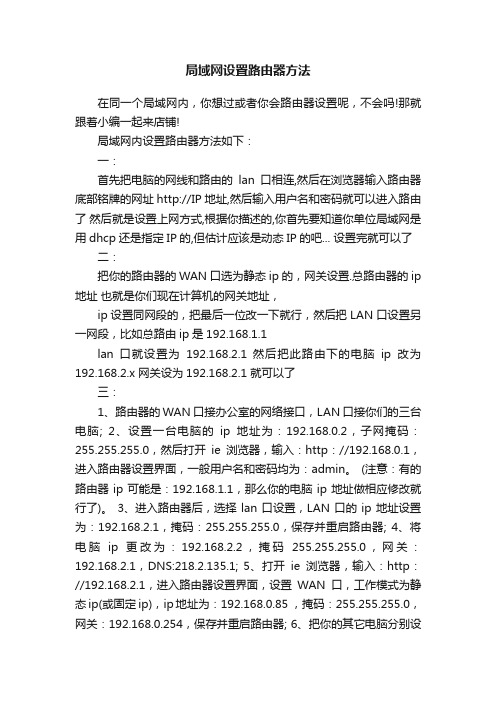
局域网设置路由器方法在同一个局域网内,你想过或者你会路由器设置呢,不会吗!那就跟着小编一起来店铺!局域网内设置路由器方法如下:一:首先把电脑的网线和路由的lan口相连,然后在浏览器输入路由器底部铭牌的网址http://IP地址,然后输入用户名和密码就可以进入路由了然后就是设置上网方式,根据你描述的,你首先要知道你单位局域网是用dhcp还是指定IP的,但估计应该是动态IP的吧... 设置完就可以了二:把你的路由器的WAN口选为静态ip的,网关设置.总路由器的ip 地址也就是你们现在计算机的网关地址,ip设置同网段的,把最后一位改一下就行,然后把LAN口设置另一网段,比如总路由ip是192.168.1.1lan 口就设置为192.168.2.1 然后把此路由下的电脑ip改为192.168.2.x 网关设为192.168.2.1 就可以了三:1、路由器的WAN口接办公室的网络接口,LAN口接你们的三台电脑;2、设置一台电脑的ip地址为:192.168.0.2,子网掩码:255.255.255.0,然后打开ie浏览器,输入:http://192.168.0.1,进入路由器设置界面,一般用户名和密码均为:admin。
(注意:有的路由器ip可能是:192.168.1.1,那么你的电脑ip地址做相应修改就行了)。
3、进入路由器后,选择lan口设置,LAN口的ip地址设置为:192.168.2.1,掩码:255.255.255.0,保存并重启路由器;4、将电脑ip更改为:192.168.2.2,掩码255.255.255.0,网关:192.168.2.1,DNS:218.2.135.1;5、打开ie浏览器,输入:http://192.168.2.1,进入路由器设置界面,设置WAN口,工作模式为静态ip(或固定ip),ip地址为:192.168.0.85 ,掩码:255.255.255.0,网关:192.168.0.254,保存并重启路由器;6、把你的其它电脑分别设置ip为192.168.2.3、192.168.2.4,其余设置和192.168.2.2的一样。
局域网中无线路由器设置详解
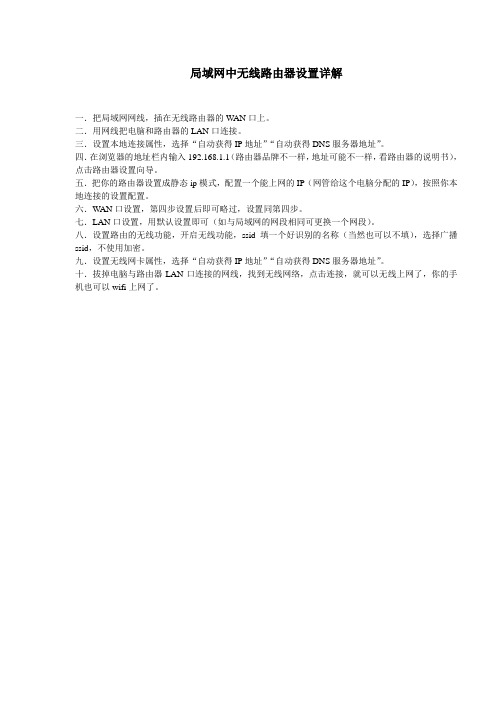
局域网中无线路由器设置详解
一.把局域网网线,插在无线路由器的W AN口上。
二.用网线把电脑和路由器的LAN口连接。
三.设置本地连接属性,选择“自动获得IP地址”“自动获得DNS服务器地址”。
四.在浏览器的地址栏内输入192.168.1.1(路由器品牌不一样,地址可能不一样,看路由器的说明书),点击路由器设置向导。
五.把你的路由器设置成静态ip模式,配置一个能上网的IP(网管给这个电脑分配的IP),按照你本地连接的设置配置。
六.W AN口设置,第四步设置后即可略过,设置同第四步。
七.LAN口设置,用默认设置即可(如与局域网的网段相同可更换一个网段)。
八.设置路由的无线功能,开启无线功能,ssid填一个好识别的名称(当然也可以不填),选择广播ssid,不使用加密。
九.设置无线网卡属性,选择“自动获得IP地址”“自动获得DNS服务器地址”。
十.拔掉电脑与路由器LAN口连接的网线,找到无线网络,点击连接,就可以无线上网了,你的手机也可以wifi上网了。
局域网路由器怎么连接

局域网路由器怎么连接在局域网中的网间访问的过程中单纯的使用路由器会使网间的数据传送速率降低,鉴于路由器的端口数量有限,路由速度比较慢,现在多选用三层交换机来实现局域网的网间访问。
下面是店铺为大家整理的关于局域网路由器怎么连接,一起来看看吧!局域网路由器怎么连接局域网计算机与路由器的连接及路由器的设置局域网计算机与路由器的连接:我们按照下面的图示进行连接。
注意:无线路由器的WAN口(家用的一般有1个接口,有的有2个接口)连接局域网的交换机,LAN口(家用的一般有4个接口)连接计算机。
局域网计算机路由器的设置:局域网的计算机如果连接无线路由器,必须通过网管,网管分配MAC地址、IP地址、网关及DNS服务器地址。
如:MAC地址:A8-15-4E-2C-22-BF(假设)IP地址:192.168.2.88(假设)网关:192.168.2.1(假设)DNS服务器:59.51.78.210222.246.129.80(DNS湖南娄底市可用)在计算机上连接好无线路由器并用网线与局域网交换机连接后,我们可以进入无线路由器的设置了。
步骤:打开IE,在地址栏输入:192.168.1.1,回车;在Windows安全窗口,我们在第一栏输入无线路由器的用户名(admin),第二栏输入无线路由器的密码(admin)(密码无线路由器背面有,一般为:admin),再点击:确定,打开无线路由器设置网页;在打开的无线路由器设置网页,我们点击左侧的“设置向导”,在右侧窗口点击:下一步;接下来,我们左键点击:静态IP,再点击:下一步;我们在打开的新的设置窗口、输入网管分配的网络参数,再点击:下一步;在PSK密码栏内输入自己设置的密码(这个密码非常重要,一定要记在不会遗失的地方,以后上网经常要用到),再点击:下一步;设置完成,点击:完成;我们再点击窗口左侧的“网络参数”在网络参数的展开项中点击:NAC地址克隆,在右侧窗口的MAC地址栏输入网管分配的MAC地址:A8-15-4E-2C-22-BF(假设),再点击:保存。
局域网内使用无线路由器的设置方法
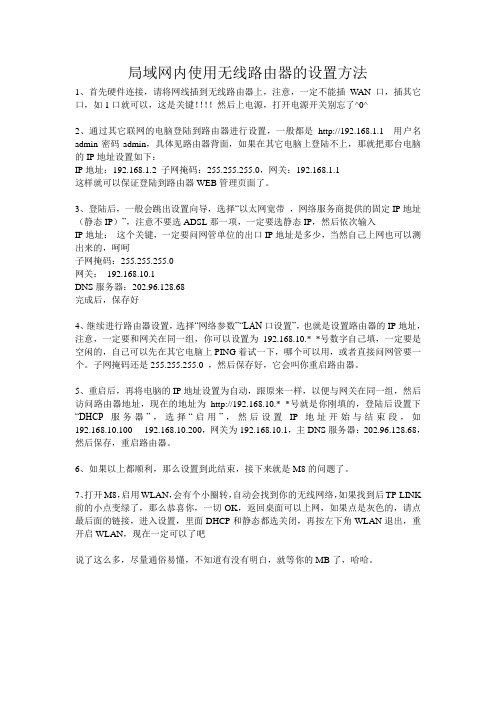
局域网内使用无线路由器的设置方法1、首先硬件连接,请将网线插到无线路由器上,注意,一定不能插W AN口,插其它口,如1口就可以,这是关键!!!!然后上电源,打开电源开关别忘了^0^2、通过其它联网的电脑登陆到路由器进行设置,一般都是http://192.168.1.1 用户名admin密码admin,具体见路由器背面,如果在其它电脑上登陆不上,那就把那台电脑的IP地址设置如下:IP地址:192.168.1.2 子网掩码:255.255.255.0,网关:192.168.1.1这样就可以保证登陆到路由器WEB管理页面了。
3、登陆后,一般会跳出设置向导,选择“以太网宽带,网络服务商提供的固定IP地址(静态IP)”,注意不要选ADSL那一项,一定要选静态IP,然后依次输入IP地址:这个关键,一定要问网管单位的出口IP地址是多少,当然自己上网也可以测出来的,呵呵子网掩码:255.255.255.0网关:192.168.10.1DNS服务器:202.96.128.68完成后,保存好4、继续进行路由器设置,选择“网络参数”“LAN口设置”,也就是设置路由器的IP地址,注意,一定要和网关在同一组,你可以设置为192.168.10.* *号数字自己填,一定要是空闲的,自己可以先在其它电脑上PING着试一下,哪个可以用,或者直接问网管要一个。
子网掩码还是255.255.255.0 ,然后保存好,它会叫你重启路由器。
5、重启后,再将电脑的IP地址设置为自动,跟原来一样,以便与网关在同一组,然后访问路由器地址,现在的地址为http://192.168.10.* *号就是你刚填的,登陆后设置下“DHCP服务器”,选择“启用”,然后设置IP地址开始与结束段,如192.168.10.100----192.168.10.200,网关为192.168.10.1,主DNS服务器:202.96.128.68,然后保存,重启路由器。
关于可与外网直连的局域网中路由器的设置步骤

关于可与外网直连的局域网中路由器的设置步骤1.确认路由器出厂状态如果你的路由器属于非出厂设置的,请按路由器操作说明恢复出厂设置。
如果已经是出厂状态的,直接进入第2步。
通常情况下:在路由器的前或后、侧面板上有一个小孔或凸点,旁有单词:Reset,关闭路由器的电源,按住Reset键,给路由器通电(仍需按住Reset键),等待约3-10秒钟,等各端口灯全亮,停止按住Reset键,即恢复好出厂设置。
2.网线连接路由器与电脑路由器在出厂状态下,通电,插入网线,网线一段插到路由器“LAN”端口,通常该端口有4个,可以任选一个,一端插到电脑网线接口,此时路由器只与电脑相连,与外网是隔绝的。
3.确认电脑IP连接设置。
进入电脑,查看网络状态,如果你的电脑IP、DNS是手动的请都改成自动获取。
如果你电脑的IP与DNS都已经是自动获取了,直接进入第4步。
4.填写电脑IP利用电脑网络属性,查看DHCP服务器、网关地址、IP地址、子网掩码,并记录下来。
该地址也可以从路由器说明书上获得。
通常DHCP服务器与网关地址均为:192.168.1.1,或192.168.0.1.将电脑的IP地址改为手动,ip地址、网关、子网掩码均为你刚才记录下的数据。
5.禁用DHCP服务器打开电脑上的上网浏览器,在网址栏输入DHCP服务器地址,通常为:192.168.1.1,或192.168.0.1。
如果弹出一个窗口,需要输入用户名与密码;通常用户名为admin,密码为:admin或没有密码。
如果都不对请根据路由器说明书要求输入。
用户名与密码都正确后,进入路由器设置画面。
找到DHCP服务器设置,设置禁用DHCP,或将“启用DHCP”旁边的方框的选项取消,或将“禁用DHCP”旁边的方框的选项选择选取。
设置好后点击保存,如果路由器要求重启,就点重启。
重启后进入第6步,如果没有要求重启,就直接进入第7步。
重启过程一定要等重启进度都结束才可以关闭浏览器。
6.路由器重启好后,打开上网浏览器,网址栏输入网关地址,通常为:192.168.1.1,或192.168.0.1。
如何设置两个路由器在同一局域网上网
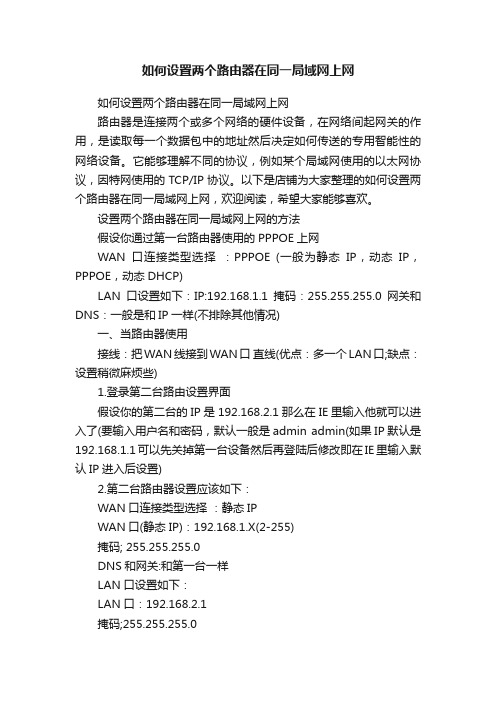
如何设置两个路由器在同一局域网上网如何设置两个路由器在同一局域网上网路由器是连接两个或多个网络的硬件设备,在网络间起网关的作用,是读取每一个数据包中的地址然后决定如何传送的专用智能性的网络设备。
它能够理解不同的协议,例如某个局域网使用的以太网协议,因特网使用的TCP/IP协议。
以下是店铺为大家整理的如何设置两个路由器在同一局域网上网,欢迎阅读,希望大家能够喜欢。
设置两个路由器在同一局域网上网的方法假设你通过第一台路由器使用的PPPOE上网WAN口连接类型选择:PPPOE (一般为静态IP,动态IP,PPPOE,动态DHCP)LAN口设置如下:IP:192.168.1.1掩码:255.255.255.0网关和DNS:一般是和IP一样(不排除其他情况)一、当路由器使用接线:把WAN线接到WAN口直线(优点:多一个LAN口;缺点:设置稍微麻烦些)1.登录第二台路由设置界面假设你的第二台的IP是192.168.2.1那么在IE里输入他就可以进入了(要输入用户名和密码,默认一般是admin admin(如果IP默认是192.168.1.1可以先关掉第一台设备然后再登陆后修改即在IE里输入默认IP进入后设置)2.第二台路由器设置应该如下:WAN口连接类型选择:静态IPWAN口(静态IP):192.168.1.X(2-255)掩码; 255.255.255.0DNS和网关:和第一台一样LAN口设置如下:LAN口:192.168.2.1掩码;255.255.255.0网关和DNS:192.168.2.1DHCP:enable(如果设置为disable那么该局域网内IP要设置 IP:192.168.2.X掩码: 255.255.255.0网关和DNS:192.168.2.1 )二、当交换机使用接线:把WAN线接到路由器LAN口反线(优点:设置简单;缺点少一个LAN口)路由器IP:192.168.1.XDHCP:为disable局域网的电脑IP:192.168.1.X(不能设置的和路由器的IP一样)DNS和网关:和第一个路由器的一样注:当路由器使用不能访问第一个路由器下的网段;有些路由器可以自动识别直线与反线;设备不同会发生冲突。
2台路由器的无线桥接(简单局域网设置)
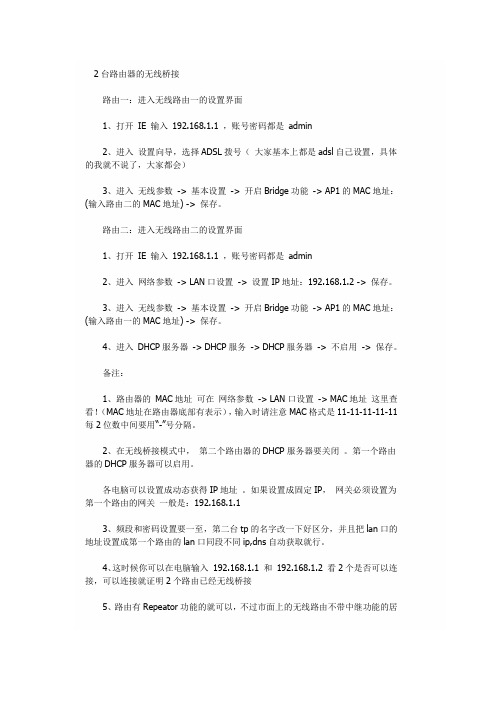
2台路由器的无线桥接路由一:进入无线路由一的设置界面1、打开IE 输入192.168.1.1 ,账号密码都是admin2、进入设置向导,选择ADSL拨号(大家基本上都是adsl自己设置,具体的我就不说了,大家都会)3、进入无线参数-> 基本设置-> 开启Bridge功能-> AP1的MAC地址:(输入路由二的MAC地址) -> 保存。
路由二:进入无线路由二的设置界面1、打开IE 输入192.168.1.1 ,账号密码都是admin2、进入网络参数-> LAN口设置-> 设置IP地址:192.168.1.2 -> 保存。
3、进入无线参数-> 基本设置-> 开启Bridge功能-> AP1的MAC地址:(输入路由一的MAC地址) -> 保存。
4、进入DHCP服务器-> DHCP服务-> DHCP服务器-> 不启用-> 保存。
备注:1、路由器的MAC地址可在网络参数-> LAN口设置-> MAC地址这里查看!(MAC地址在路由器底部有表示),输入时请注意MAC格式是11-11-11-11-11每2位数中间要用“-”号分隔。
2、在无线桥接模式中,第二个路由器的DHCP服务器要关闭。
第一个路由器的DHCP服务器可以启用。
各电脑可以设置成动态获得IP地址。
如果设置成固定IP,网关必须设置为第一个路由的网关一般是:192.168.1.13、频段和密码设置要一至,第二台tp的名字改一下好区分,并且把lan口的地址设置成第一个路由的lan口同段不同ip,dns自动获取就行。
4、这时候你可以在电脑输入192.168.1.1 和192.168.1.2 看2个是否可以连接,可以连接就证明2个路由已经无线桥接5、路由有Repeator功能的就可以,不过市面上的无线路由不带中继功能的居多,没中继功能的,直接用网线连起来一、无线路由器桥接一、无线路由器桥接和覆盖的需求实例1:小王和小李是同班同学,又是一对非常要好的朋友,而且两家分别住两幢楼的同一楼层,之有间相隔20-30米,两兄弟想把两家的电脑连接成一个局域网,实现资料共享,时不时可以对战下游戏。
同一个路由器怎么样设置局域网

同一个路由器怎么样设置局域网用同一个路由器要怎么样才能实现连接局域网呢?这不是怎么难题!下面由店铺给你做出详细的同一个路由器设置局域网方法介绍!希望对你有帮助!同一个路由器设置局域网方法一:在每台机器在上安装网卡的驱动程序(在有的WINDOWS XP中带有网卡驱动,就不需要再安装),再用网线把每台机器都联接起来,即每台机器一条网线,一端联电脑上的网卡,一端联交换机上的任一个端口。
再把你的ADSL猫和路由器之间用一根网线联接起来。
设置每台机器的IP地址:点“网上邻居”,点“查看网络联接”,用右键点“本地联接”,点“属性”,选“INTERNET协议(TCP/IP)”,点属性,就可以进行IP地址设置了。
路由器IP地址设为192.168.1.0,各台电脑的IP地址设为192.168.*,其中“*”为2-255之间的任意一个数字都可以,但不可同名。
192.168.1.1作为网关地址,留给联接上网的调制解调器(猫、路由器)使用。
这样,一个小型局域网就基本建成了。
DNS地址是网络服务商提供的服务器地址。
最后,设置小型办公网络:打开“网上邻居”,点“设置家庭或小型办公网络”,点“下一步”,再点“下一步”,选“其他”点“下一步”,选“这台机器直接或通过网络集线器连接到INTERNET”,点“下一步”,设置你的计算机名(各台不能同名),设置工作组名(各台必须一样,才能在一个工作组内,互相才能访问),选“启用文件和打印共享”,弹出一个对话框询问是不是要共享,点“是”,再点下一步,等待设置完成,选“完成该向导,我不要在其他计算机上运行该向导”,点下一步,点“完成”。
OK,你重启机器后就可以了。
注意:你在局域网内的每台机器上都要这样设置小型办公网络一次,才能实现文件和打印机的共享。
如果你的机器上装有防火墙,就还要把它的防护级别调到低档,或把同网的机器IP地址列入白名单。
不然防火墙会阻止各台机器之间的互相访问。
如果你不会设置,你可以要卖给你ADSL猫和网络交换机的经销商给你设置好。
- 1、下载文档前请自行甄别文档内容的完整性,平台不提供额外的编辑、内容补充、找答案等附加服务。
- 2、"仅部分预览"的文档,不可在线预览部分如存在完整性等问题,可反馈申请退款(可完整预览的文档不适用该条件!)。
- 3、如文档侵犯您的权益,请联系客服反馈,我们会尽快为您处理(人工客服工作时间:9:00-18:30)。
局域网中无线路由器设置的步骤
局域网中安装无线路由器的方法,希望对那些将要安装无线路由器的朋友们有一定的帮助。
一、无线路由器的连接
将局域网线插到无线路由器的“WAN”口,一般路由器都有几个网线接口,分为两种颜色,有一个口的颜色和其他口的不同,这就是“WAN”口。
用一根1米左右的两头都有水晶头的网线,一头插到以前能上网的家庭电脑的网卡上,一头插到路由器的其他任何一个口。
给无线路由器接通电源。
无线路由器的连接,在路由器的说明书有图示
二、电脑设置
打开刚才连接的家庭电脑,对桌面上的“网上邻居”点右键,选择“属性”
双击“本地连接”
在打开的窗口中点击“属性”
双击“internet 协议(TCP/IP)”
“自动获得IP地址”和“自动获得DNS服务器地址”。
然后将所有的窗口点击“确定”关闭。
三、无线路由器的设置
打开浏览器,在地址栏中输入“192.168.1.1”按“enter”进入路由器登陆界面,输入用户名和密码进入路由器设置界面(在路由器背面标签上有用户名和密码)。
打开界面最左侧的“网络参数”
首先进行“LAN口设置”,将IP地址更新为“192.168.*.1”此处*是任意一个数,一般设置成10以内的数都可以。
结束后保存,这时,路由器会重启,根据路由器提示操作。
如果不能自动重启,需要手动重启,此时,在浏览器中输入“192.168.*.1”登陆路由器,进行下面的设置。
接下来进行“WAN口设置”,在这一页中需要填入的是家庭电脑中以前填的数据,也就是局域网中给你分配的IP等数据,结束后保存。
如果局域网是将MAC地址和IP绑定的,那么这时,你还需要将家庭电脑的MAC地址克隆到路由器的MAC中。
点击“克隆MAC地址”,克隆之后,会将下面框中的数字复制到上面的框中,之后保存,根据路由器提示操作重启路由器。
下面进行无线路由器的名称和密码的设置
打开界面最左侧的“无线设置”,点击“基本设置”,这里的“SSID号”就是无线路由器的名称,可以随意设置,完成后保存。
将来用本本上网查找信号时就显示的是这个名称。
“无线安全设置”,在“PSK密码”中填入自己的密码,完成后保存。
路由器名称和密码设置完成后,路由器也要重启一下才能生效。
打开本本选择你的路由器,输入密码就可以上网了。
48论坛整理。
